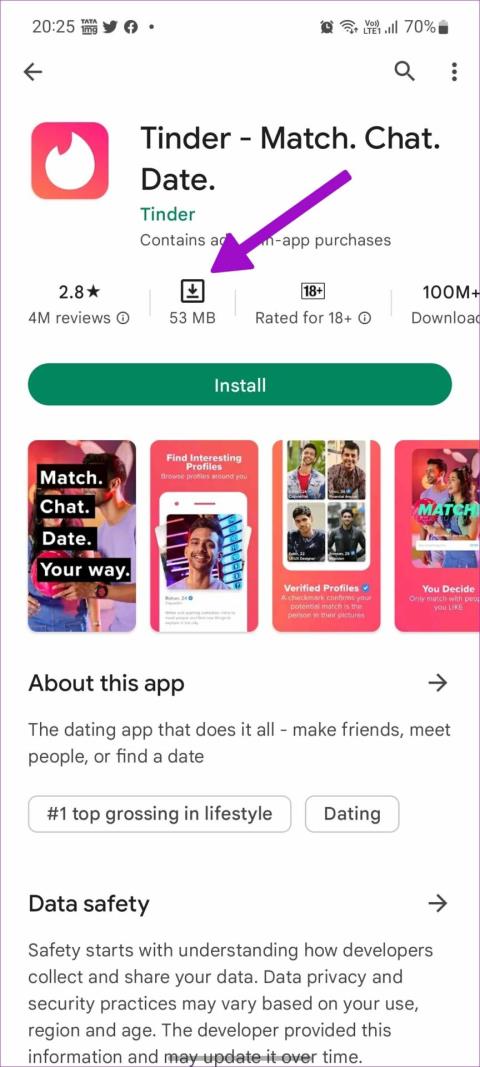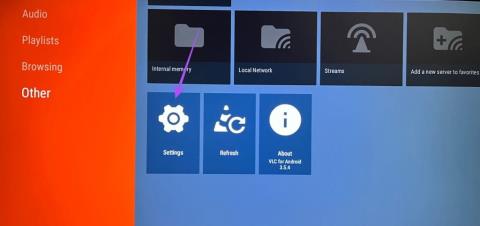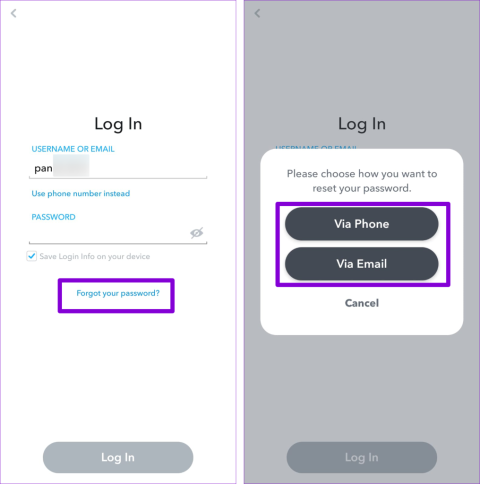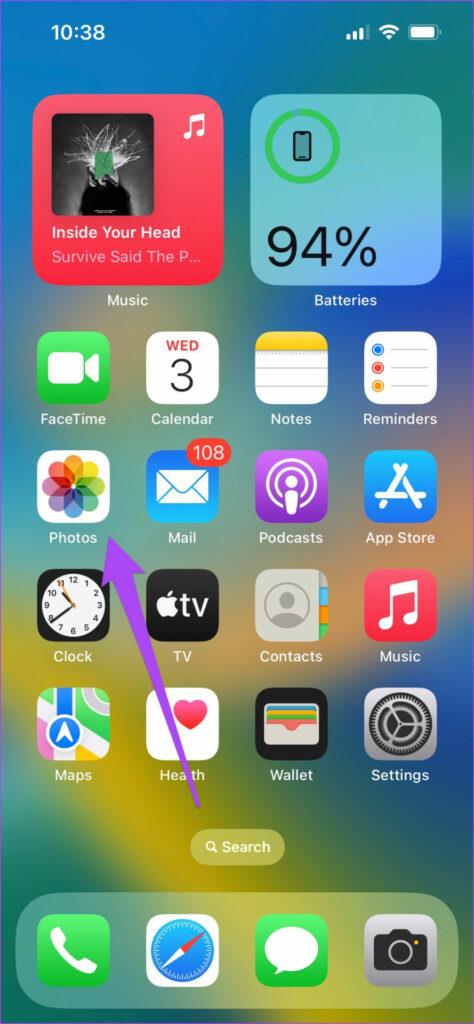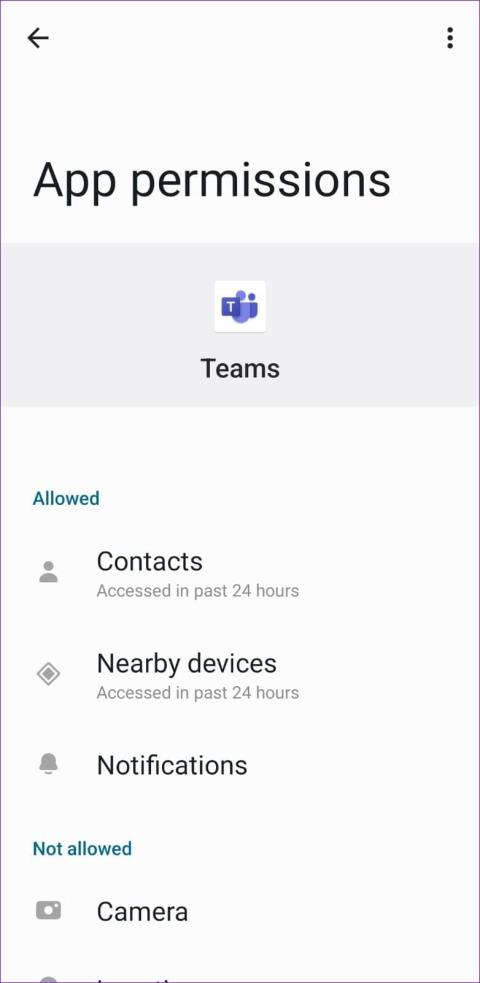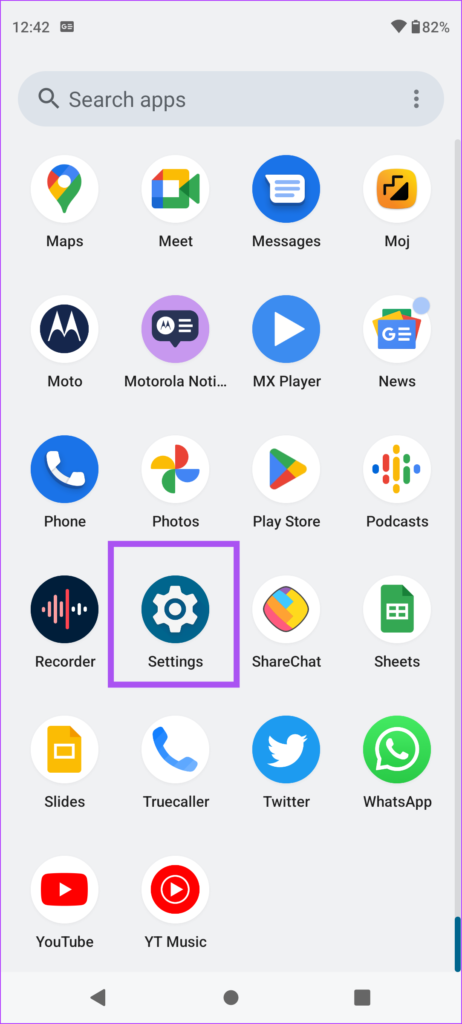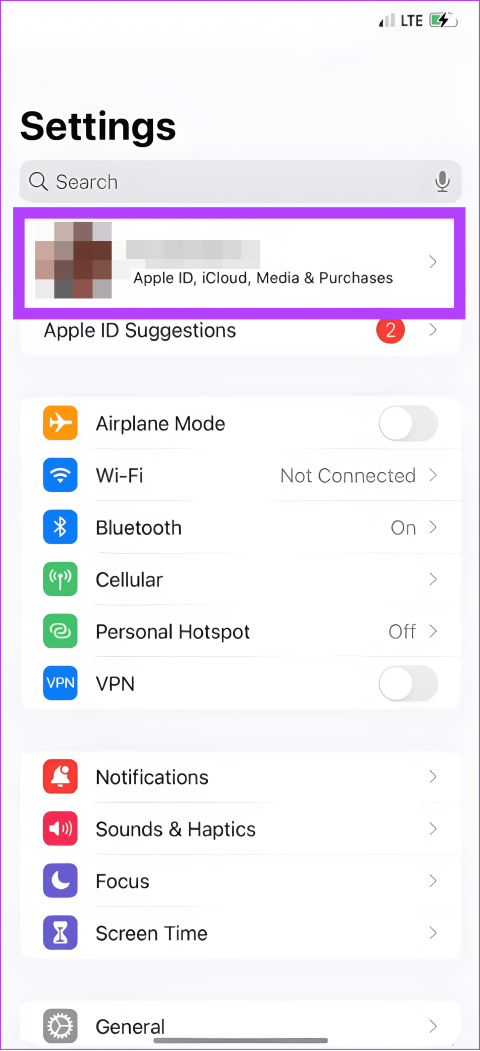8 วิธียอดนิยมในการแก้ไขหน้าจอโทรศัพท์ Android ให้เป็นสีดำระหว่างการโทร

หน้าจอโทรศัพท์ Android ของคุณเป็นสีดำระหว่างการโทรหรือไม่? อาจทำให้รู้สึกไม่สบายได้ ต่อไปนี้เป็นวิธีแก้ไขปัญหาบนโทรศัพท์ Android ของคุณ
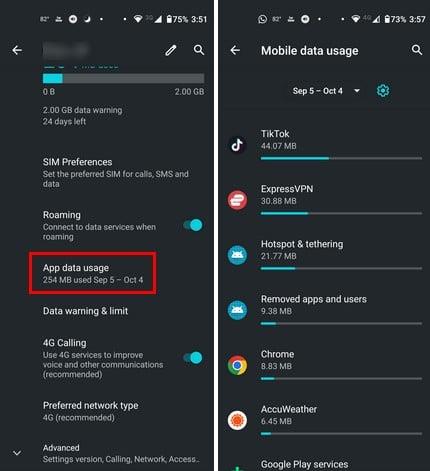
เมื่อคุณปิดข้อมูลแบ็กกราวด์บนอุปกรณ์ Android คุณสามารถช่วยควบคุมการใช้ข้อมูลมือถือได้ นอกจากนี้ เนื่องจากแอปทำงานตลอดเวลา จึงอาจทำให้แบตเตอรี่ของอุปกรณ์หมด แต่ด้วยการจำกัดตัวเลือกข้อมูลแบ็กกราวด์ แบตเตอรี่ของคุณจึงใช้งานได้นานกว่ามาก แต่สำหรับผู้ที่ต้องการให้แอปได้รับข้อมูลล่าสุดอยู่เสมอ การปิดตัวเลือกนี้ไม่ใช่สิ่งที่ต้องพิจารณา ไม่ว่าคุณต้องการทำอะไร โปรดอ่านต่อเพื่อดูวิธีเปิดหรือปิดข้อมูลแบ็กกราวด์บนอุปกรณ์ Android ของคุณ ไม่ว่าจะเป็นโทรศัพท์ Samsung หรือไม่ก็ตาม
วิธีเปิดหรือปิดข้อมูลพื้นหลังบน Android
ขั้นตอนต่อไปนี้มีผลบังคับใช้ไม่ว่าคุณต้องการเปิดหรือปิดคุณสมบัตินี้ ในการเริ่มต้น ให้เปิดแอปการตั้งค่าบนอุปกรณ์ Android ของคุณ และไปที่เครือข่ายและอินเทอร์เน็ต เลือกเครือข่ายมือถือตามด้วยการใช้ข้อมูลแอป ที่นี่คุณจะเห็นรายการแอพทั้งหมด แอพที่อยู่ในรายการแรกจะเป็นแอพที่ใช้ปริมาณข้อมูลสูงสุด รายการนี้อาจมีความยาวมาก ทั้งนี้ขึ้นอยู่กับแอปที่คุณติดตั้ง
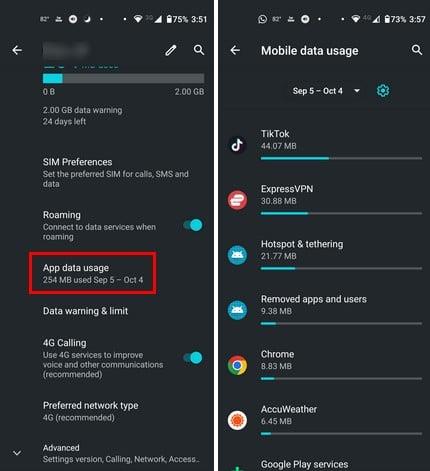
สมมติว่าคุณต้องการปิดข้อมูลพื้นหลัง แตะที่แอปที่คุณต้องการใช้และสลับหรือปิดตัวเลือกข้อมูลพื้นหลัง โปรดจำไว้ว่าหากคุณป้องกันไม่ให้แอปส่งข้อความทำงานในพื้นหลัง คุณจะไม่ได้รับข้อความเว้นแต่คุณจะเปิดแอปนั้น คุณจะต้องทำเช่นนี้กับทุกแอปที่คุณต้องการจำกัดการใช้ข้อมูล
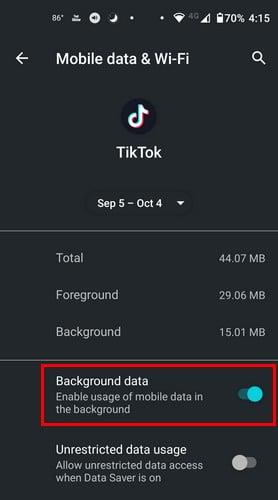
หากต้องการจำกัดข้อมูลแบ็กกราวด์สำหรับแอปทั้งหมดแต่เพิ่มบางส่วนลงในรายการข้อยกเว้น คุณต้องไปที่ การตั้ง ค่า> เครือข่ายและอินเทอร์เน็ต > ขั้นสูง > Data Saver สลับเปิดหรือปิดตัวเลือกที่ด้านบน นอกจากนี้ยังมีตัวเลือกข้อมูลที่ไม่จำกัดซึ่งคุณสามารถสลับแอปที่คุณต้องการให้สิทธิ์การเข้าถึงแบบเต็มได้ แม้ว่าคุณจะเปิด Data Saver ไว้ก็ตาม แตะตัวเลือกนี้เพื่อดูรายการทั้งหมดและสลับไปที่แอปที่ต้องการ
วิธีเปิดหรือปิดข้อมูลพื้นหลังบนโทรศัพท์ Samsung
ขั้นตอนสำหรับโทรศัพท์ Samsung จะแตกต่างออกไปเล็กน้อย คุณต้องเปิด แอป การตั้งค่าและไปที่ การเชื่อมต่อ > การใช้งาน Sata > การใช้ข้อมูลมือถือ เลือกแอปที่คุณต้องการเปิดหรือปิดข้อมูลพื้นหลัง เพียงเท่านี้ก็เรียบร้อย
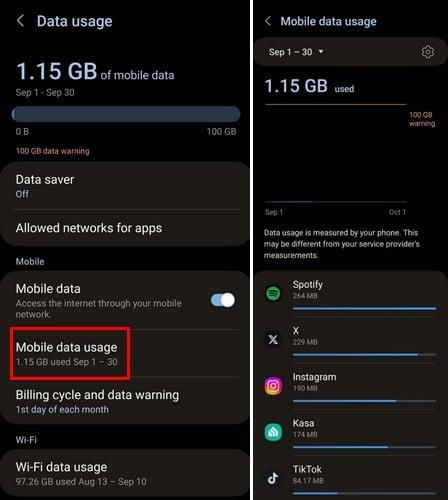
นี่เป็นวิธีที่ดีในการทราบว่าแอปใดใช้ข้อมูลมือถือมากเกินไป แต่คุณยังสามารถให้อุปกรณ์ Android แจ้งให้คุณทราบได้เมื่อคุณใช้ข้อมูลมือถือถึงขีดจำกัดแล้ว คุณสามารถทำได้โดยไปที่การตั้งค่า > เครือข่ายและอินเทอร์เน็ต > เครือข่ายมือถือ > คำเตือนและขีดจำกัดข้อมูล > เปิดสวิตช์ ตั้งค่าคำเตือนข้อมูล และภายใต้คำเตือนข้อมูล ให้ตั้งค่าขีดจำกัด
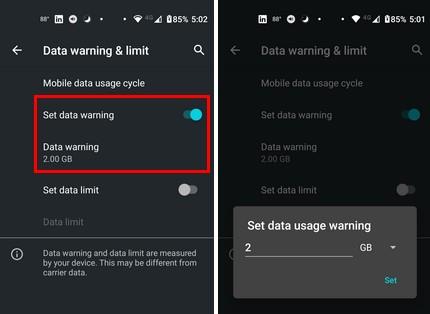
อ่านเพิ่มเติม
หากคุณมี Samsung Galaxy S23 และจำเป็นต้องเปิดหรือปิดข้อมูลแบ็กกราวด์นี่คือบทช่วยสอนที่จะช่วยคุณในเรื่องนี้ ยินดีต้อนรับ ทุกสิ่งที่คุณสามารถทำได้เพื่อประหยัดแบตเตอรี่สมาร์ทโฟนสำหรับ Android ของคุณใช่ไหม? โปรดจำไว้ว่า หากคุณต้องการค้นหาเคล็ดลับหรือวิธีแก้ปัญหาสำหรับหัวข้อใดหัวข้อหนึ่ง คุณสามารถใช้แถบค้นหาที่ด้านบนขวาได้ตลอดเวลา
บทสรุป
แอพบางตัวไม่รู้จักวิธีการเล่นที่ดีและใช้ข้อมูลมือถือของคุณมากเกินไป นั่นคือเวลาที่คุณต้องจำกัดปริมาณข้อมูลมือถือที่พวกเขาสามารถเข้าถึงได้ สิ่งที่ดีคือมีคุณสมบัติที่คุณสามารถใช้ประโยชน์ได้เพื่อควบคุมการใช้ข้อมูลมือถือของคุณ คุณสามารถจำกัดข้อมูลแบ็กกราวด์สำหรับแอปหนึ่งแอปหรือหลายแอปได้ และยังสามารถตั้งข้อยกเว้นบางประการได้ด้วย คุณใช้โปรแกรมประหยัดข้อมูลบนอุปกรณ์ Android บ่อยแค่ไหน? แบ่งปันความคิดของคุณในความคิดเห็นด้านล่าง และอย่าลืมแบ่งปันบทความกับผู้อื่นบนโซเชียลมีเดีย
หน้าจอโทรศัพท์ Android ของคุณเป็นสีดำระหว่างการโทรหรือไม่? อาจทำให้รู้สึกไม่สบายได้ ต่อไปนี้เป็นวิธีแก้ไขปัญหาบนโทรศัพท์ Android ของคุณ
คุณประสบปัญหาในการติดตั้งแอพบน Android หรือไม่? ต่อไปนี้เป็นวิธีแก้ไขแอปที่ไม่ได้ติดตั้งบนโทรศัพท์ Android
คำแนะนำฉบับสมบูรณ์สำหรับการติดตั้งและใช้ VLC Media Player บน Android TV ของคุณเพื่อเข้าถึงไฟล์และเล่นสื่อ
ไม่สามารถเข้าสู่บัญชี Snapchat ของคุณบนโทรศัพท์ของคุณได้? ใช้เคล็ดลับการแก้ไขปัญหาที่มีประสิทธิภาพเหล่านี้เพื่อแก้ไขปัญหา
นี่คือวิธีที่คุณสามารถดาวน์โหลดและแชร์วิดีโอ TikTok โดยไม่มีลายน้ำบน iPhone หรือ Android ของคุณ
TikTok ล้าหลังตลอดเวลาขณะเล่นหรือบันทึกวิดีโอบน Android หรือ iPhone ของคุณหรือไม่? นี่คือวิธีที่คุณสามารถแก้ไขได้
หากคุณประสบปัญหาในการใช้แอป Microsoft Teams บนอุปกรณ์ Android ต่อไปนี้เป็นวิธีแก้ไขบางส่วนเพื่อให้แอปทำงานได้อีกครั้ง
ต่อไปนี้เป็นวิธีที่มีประสิทธิภาพในการจำกัดการใช้ข้อมูลมือถือบนโทรศัพท์ Android ของคุณ โดยเฉพาะอย่างยิ่งหากคุณมีขีดจำกัดข้อมูลรายวัน
ไม่พอใจกับประสบการณ์ Bumble Premium ของคุณใช่ไหม เรียนรู้วิธียกเลิกการสมัครสมาชิก Bumble และจะทำอย่างไรหาก Bumble ยังคงเรียกเก็บเงินจากคุณ
สงสัยว่าจะเปิด Google Assistant บน Samsung Galaxy และโทรศัพท์ Android อื่น ๆ ได้อย่างไร ตรวจสอบวิธีการที่แตกต่างกันสำหรับสิ่งเดียวกัน